对于使用AutoCAD软件的小伙伴来说,画图时多画了几根线条是难以避免的,比如说两个图形相交处的线条,这个线条没有结点,如果删除的话就会导致整个图像被删。如何在CAD中删除相交线条呢?请看下文操作介绍。
如何在CAD中删除相交线条?
打开AutoCAD软件,如图所示,我们想将虚线和实线相交的线条删除掉。

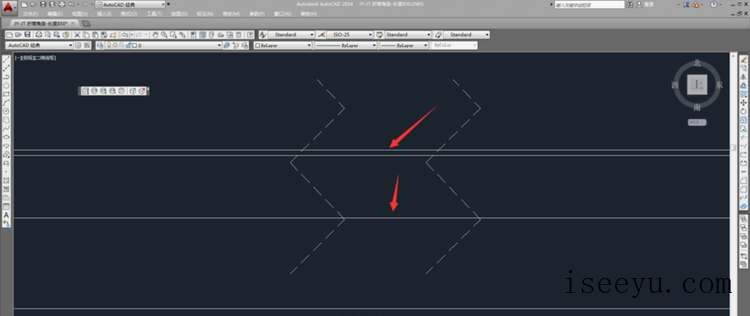
方法1
输入TR然后按回车键。

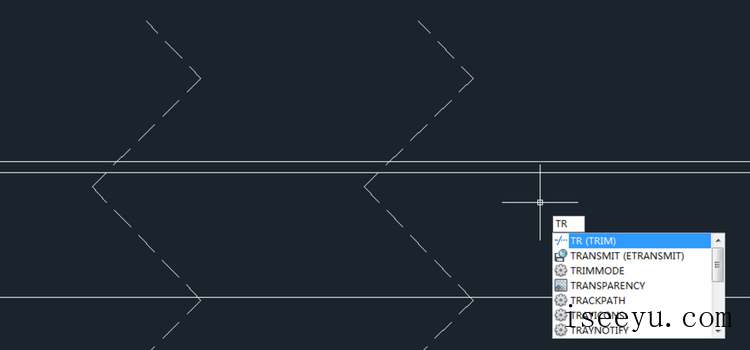
如图所示,选中相交线条的两端线条后,然后按右键放开,然后左键选中相交线条即可删除。

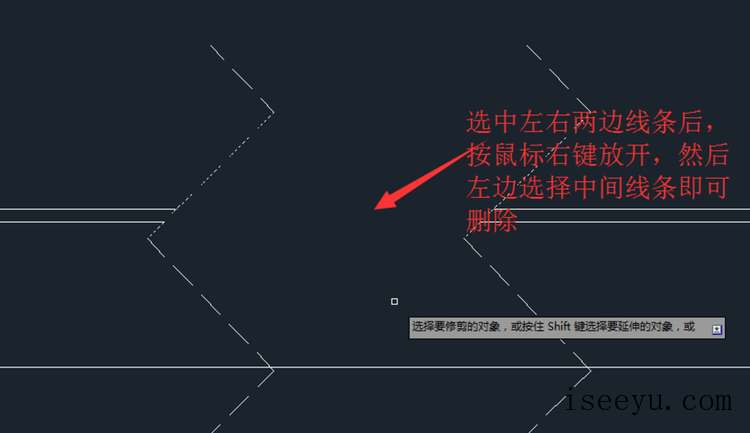
方法2
输入TR后连续按2次空格键。

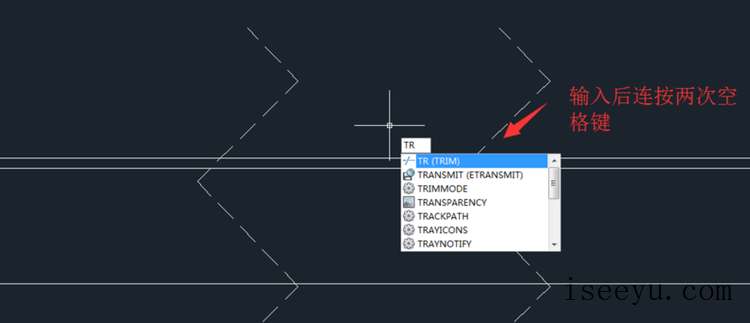
然后左键选中相交线条即可删除。

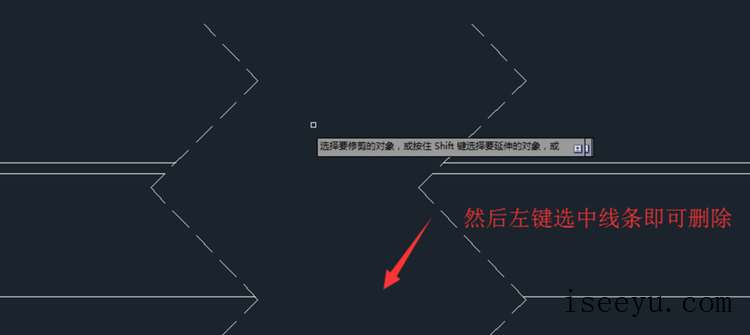
以上内容就是用命令快捷键删除AutoCAD中图纸相交线的方法介绍,了解更多精彩教程资讯,请关注chuwenyu.com(初吻鱼)。





